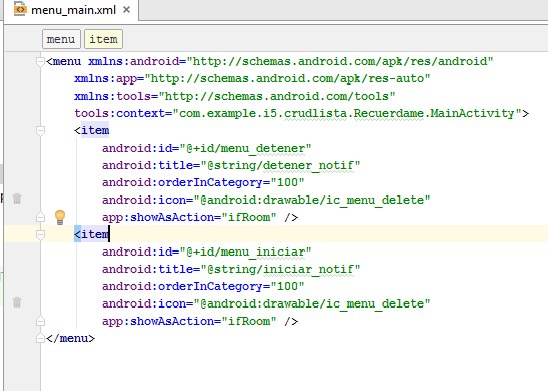Mostrar archivos ocultos en Windows(Por Consola de comandos)
Vamos a utilizar la ventana de línea de comandos DOS. Realizamos los siguientes pasos: Click sobre Inicio y escribe CMD en el cuadro de Buscar programas y archivos, cuando aparezca damos click derecho sobre el programa y de las opciones elegir, Ejecutar como Administrador. En la ventana de comandos que se abre escribe cd y, a continuación, la ruta de la carpeta en la que quieres hacer los cambios o en la memoria USB. Después pulsamos << Intro >>, y enseguida ejecutamos el siguiente comando siguiente: attrib /s /d -s -h –r . y damos << Intro >>. Para salir de la ventana de comandos DOS escribimos exit y después <<Intro>>. Ahora nos dirigimos a la carpeta, de nuestros archivos y ya podremos visualizarlos. Con ayuda de la siguiente página